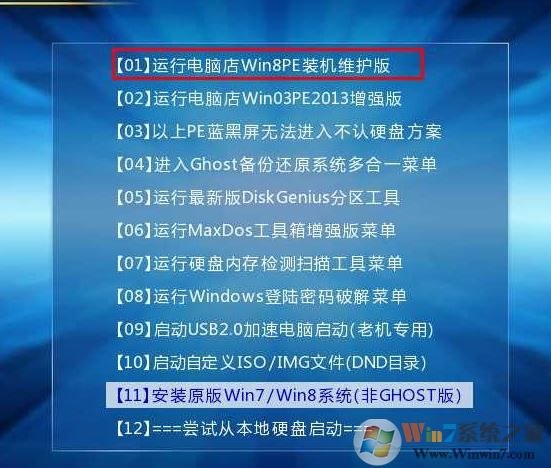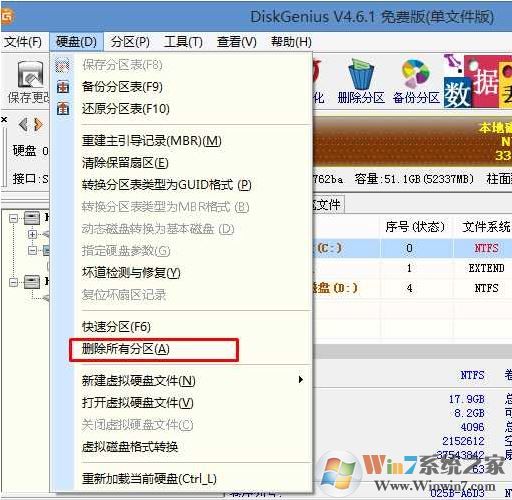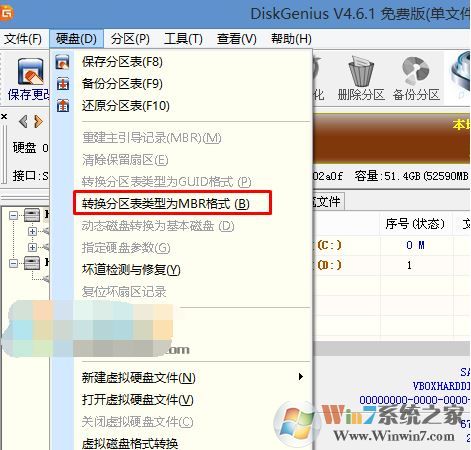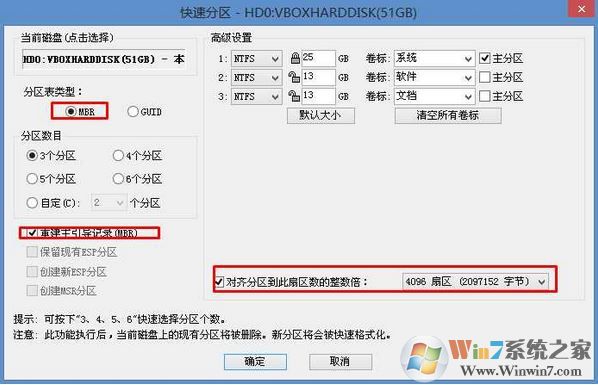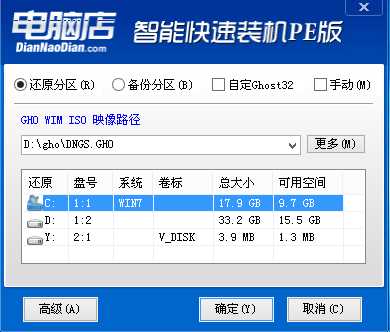|
Win7系统之家 - 专注最好用的Win7旗舰版镜像下载网站!(本站Win7完美支持USB3.0) Win7系统之家 更新时间:2018-11-22 11:11:12 编辑: 信息来源:本站整理浏览数: 因特尔760p支持win7吗?因特尔760p是新接口nvme m.2固态硬盘,网上不少用户准备给因特尔760p安装win7系统的时候遇到了无法正常识别硬盘的现象,该怎么办呢?在正常情况下原装的win7系统确实不支持nvme接口的固态硬盘,所以安装的时候会遇到无法正常安装 无法识别的现象,针对这一问题大家可通过本文中winwin7介绍的操作方法来进行操作即可完美在英特尔760P固态安装win7系统!
1、准备一个大容量U盘(最好就是在8G以上)制作U盘pe启动盘,安装方法:(微PE U盘启动盘制作方法(图解)) 3、将下载好之后的win7 iso镜像文件解压出来,将GHO文件复制到U盘启动盘中;
2、打开桌面上的Diskgenius分区工具(DG分区工具);打开Diskgenius后,选择笔记本硬盘,然后点击“硬盘”,查看菜单中的【“转换分区表类型为MBR格式”】选项是否灰色,如果是灰色的话那么我们就无需进行重新分区,除了C盘系统盘和桌面上的资料,重装系统后其他磁盘中的资料都不会被清空,如果“转换分区表类型为MBR格式”选项是可选的,则需要将整个硬盘格式化,操作方法如下: 删除分区:点击“硬盘”“删除所有分区”,删除前确保资料已经转移,删除后,点击【保存更改】,如图:
转GPT分区为MBR格式:删除分区后,装换硬盘分区表类型 为 MBR 格式,同样还是从“硬盘”“转换分区表类型为MBR格式”,然后保存更改(以下为图示,此时该项为可点,如不可点说明已经转换好了。),如图:
重新分区:磁盘格式转换完成后,点击【快速分区】,勾选 分区表类型为 MbR ,勾选了重建主引导记录MBR,选择需要分区的个数以及大小,当然大家可以点击“自定”来设置合适的分区,按下确定后开始分区(如果是固态硬盘或者是东芝的硬盘要进行4K对齐一下),如下图:
3、分区完成后运行桌面的一键装机还原工具,然后选择win7系统镜像文件,以c盘为系统盘,把win7系统安装在c盘中,点击确定;
接着便会释放GHO安装程序,在此界面下不要去动电脑以及U盘,一面中途失败,等到滚动条走到100的时候会提示我们重启电脑,此时我们点击确定或者让其自动重启计算机,重启之后再将U盘拔除,系统会自动完成后续的程序安装,直到看到桌面! 正版Windows 10 家庭/专业版,操作系统限时抢购[¥1088→¥248抢优惠券 |
热门关键词: